Понекад можда желите да спречите одређеног корисника да отвори прозор наредбеног ретка (цмд.еке) из неколико ваљаних разлога. Овај чланак објашњава како спречити одређене кориснике да отварају командни редак или покрећу Виндовс Батцх датотеке.
Како блокирати приступ брзини наредбе за одређене кориснике
Закључавање наредбеног ретка може се обавити коришћењем НТФС дозвола, додавањем уноса забране забране (то цмд.еке) за одређеног корисника или групу. То се може учинити помоћу уграђеног алата за конзоле ICacls.exe или дијалога Напредне безбедносне поставке.
1. метод: Коришћење програма ИЦАЦлс.еке командне линије
Из повишеног или Администраторског наредбеног ретка и покрените ове наредбе:
такеовн / ф цмд.еке ицацлс цмд.еке / деми рамесх: РКС

.. где је „рамесх“ корисничко име коме желите да спречите приступ цмд.еке. За више информација о командама такеовн.еке и ицацлс.еке, прочитајте чланак Преузети власништво над датотеком или мапом користећи командну линију у Виндовс-у .
Други начин: Коришћење дијалога Напредне дозволе
Отворите директоријум C:\Windows\System32 .
Кликните десним тастером миша цмд.еке и кликните Својства. Алтернативно, кликните дугме Својства на траци.
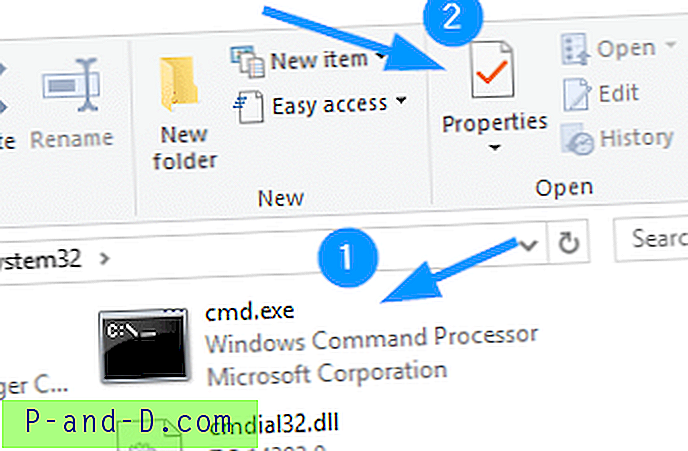
Изаберите картицу Сецурити у дијалогу са својствима датотеке и кликните на дугме Адванцед. Ово отвара дијалог Адванцед Сецурити Сеттингс (Напредне безбедносне поставке).
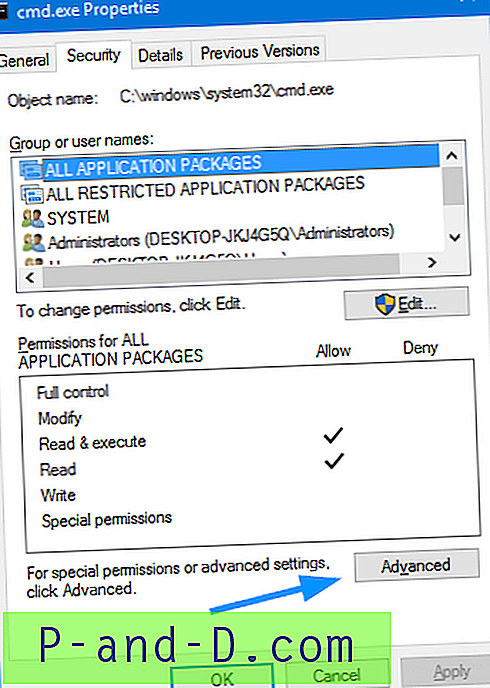
Подразумевано TrustedInstaller поседује TrustedInstaller . Кликните на „Промени“ да бисте променили власништво над датотеком.
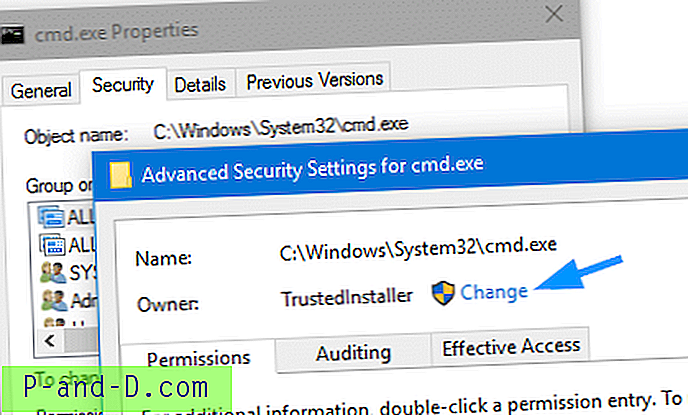
Упишите "Администратори" и притисните ЕНТЕР.
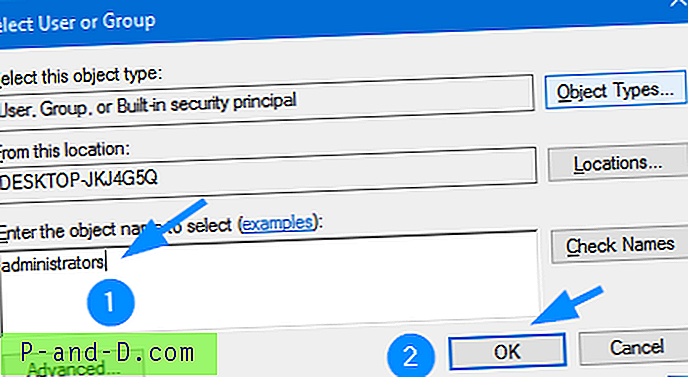
Видећете следећу поруку. Једноставно затворите дијалог Напредне дозволе и поново га отворите.
Ако сте управо преузели власништво над овим објектом, мораћете да затворите и поново отворите својства овог објекта пре него што прегледате или промените дозволе.
Група администратора је сада власник датотеке. Сада можете додати уносе у дозволе по потреби.
Кликните на Цханге Пермиссионс (Промени дозволе ) које ће се сада променити у Адд (Додај) .
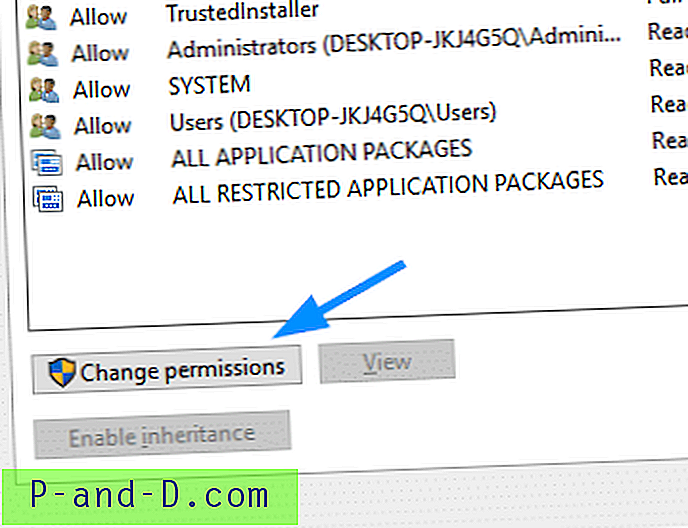
Кликните на Додај
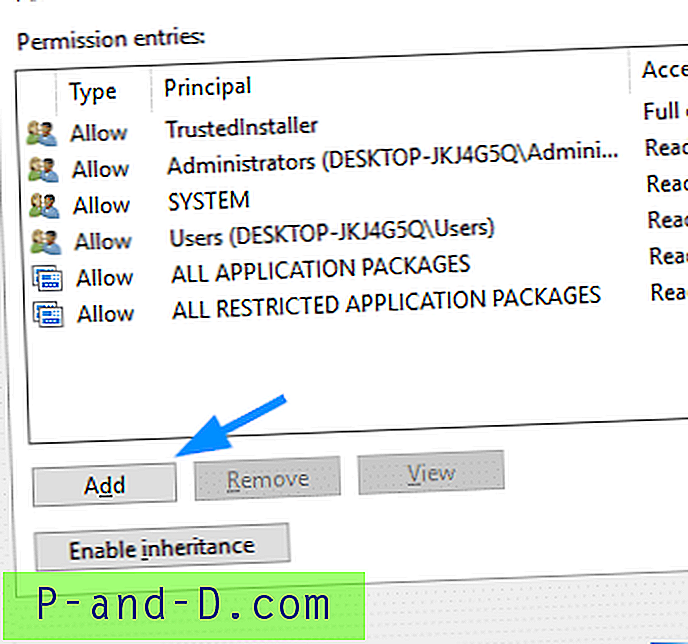
Кликните на Одабери главницу
Упишите корисничко име (нпр. Рамесх ) и кликните на ОК.

У дијалогу Типе изаберите Забрани
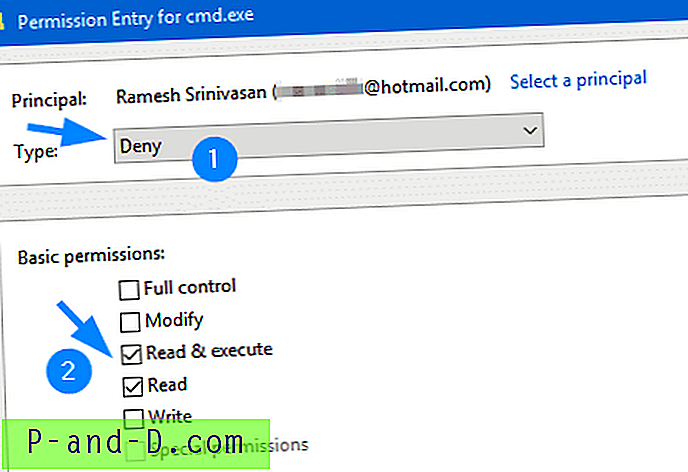
Омогућите потврдне оквире за Реад, Реад & Екецуте и кликните на ОК.
Овако ће изгледати дијалог за напредне безбедносне поставке:
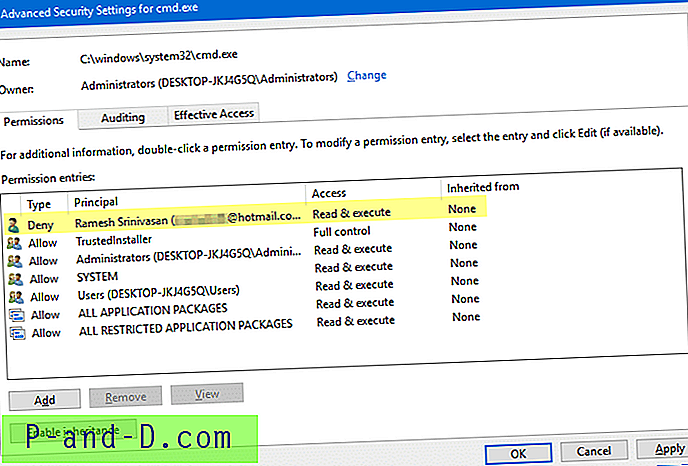
У дијалогу Напредне безбедносне поставке кликните на дугме У реду. Видећете следеће поруке. Кликните Да да наставите.
Постављате ставку за ускраћивање дозвола. Забрањени уноси имају предност над уносима дозвољеним. То значи да ако је корисник члан две групе, једне којој је дозвољена дозвола и друге којој је ускраћена иста дозвола, кориснику је ускраћена та дозвола.
Да ли желите да наставите?
Ускоро ћете променити поставке дозволе у системским мапама. То може смањити сигурност рачунара и узроковати да корисници имају проблема са приступом датотекама. Да ли желите да наставите?
Да бисте тестирали да ли блок ради, користите Рун Ас (или рунас.еке) да бисте покренули цмд.еке као тог одређеног корисника.
рунас / усер: рамесх ц: \ виндовс \ систем32 \ цмд.еке
То би бацило следећу грешку:
Није могуће покренути - цмд.еке => 5: Приступ је одбијенИли се једноставно пријавите на тај кориснички налог и покушајте да покренете цмд.еке. Корисник „рамесх“ неће моћи да прочита или изврши датотеку.
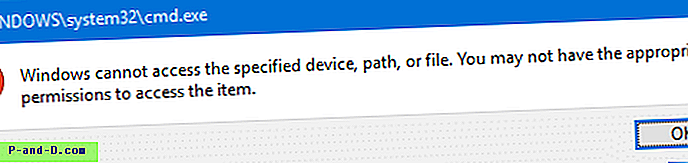
То је све. Сада сте онемогућили приступ командном ретку (цмд.еке) за тог одређеног корисника.





